5 parasta korjausta korruptoituneeseen levyvirheeseen Steamissä
Sekalaista / / September 15, 2023
Kun olet ladannut yhden suosikkipeleistäsi Steamista, saatat saada Corrupt Disk -virheen, kun peli alkaa tarkistaa tiedostot Windows 11:ssä. Tässä vaiheessa et voi enää pelata peliä tai käyttää ladattua tiedostoa. Monilla käyttäjillä tämä virhe toistuu eri Steam-latauksissa.

Joillakin käyttäjillä on kokenut tämän virheen peleillä, kuten Dota ja Path of Exile. Suurin syy on vioittuneet Steam-tiedostot. Käytät onnistuneesti tämän oppaan korjauksia ratkaistaksesi sen.
1. Korjaa Steam-kansio
Useimmille ihmisille Steam-kansion korjaaminen on luotettavin ratkaisu. Steam tarkistaa tiedoston korruption varalta, kun kansion korjaus käynnistyy, ja korjaa sen välittömästi.
Jos kansiosta puuttuu tiedostoja, prosessi käynnistää myös tiedostojen korvaamisen Steamin palvelimilta. Tämä korjaus on tehokas, kun Steam-asennus on huono ja aiheuttaa mainitun virheen. Jotkut käyttäjät voivat myös käyttää tätä korjausta, jos Steam-pelit eivät lataudu ollenkaan.
Vaihe 1: Käynnistä Steam-sovellus.
Vaihe 2: Napsauta Steam-valikkoa ja valitse Asetukset.

Vaihe 3: Valitse Lataukset-valikko vasemmasta ruudusta ja valitse "Steam Library Folder" Sisältökirjasto-osiosta vasemmalla.

Vaihe 4: Napsauta Elipsiä kirjastopolun vieressä ja valitse Korjaa kansio.

Vaihe 5: Sulje Windows korjauksen lopussa ja varmista, että se on korjannut korruptoituneen levyn virheen Steamissä.
2. Nimeä Steamin latauskansio uudelleen
Kaikki lataamasi tiedostot tallennetaan Steam-latauskansioon. Kun nimeät tämän kansion uudelleen, Steam käsittelee sitä uutena kansiona, mikä voi olla tehokasta, jos vanhaa kansiota pidettäisiin vioittuneena.
Vaihe 1: Käynnistä Steam-sovellus.
Vaihe 2: Napsauta Steam-valikkoa ja valitse Asetukset.

Vaihe 3: Valitse Lataukset-valikko vasemmasta ruudusta ja valitse "Steam Library Folder" Sisältökirjasto-osiosta vasemmalla.

Vaihe 4: Napsauta kolmen vaakapisteen valikkoa (Ellipsit) kirjastopolun vieressä ja valitse Selaa kansiota.

Vaihe 5: Napsauta hiiren kakkospainikkeella Ladataan-kansiota ja napsauta nimeä uudelleen -kuvaketta ja anna sille jokin muu nimi kuin Ladataan.
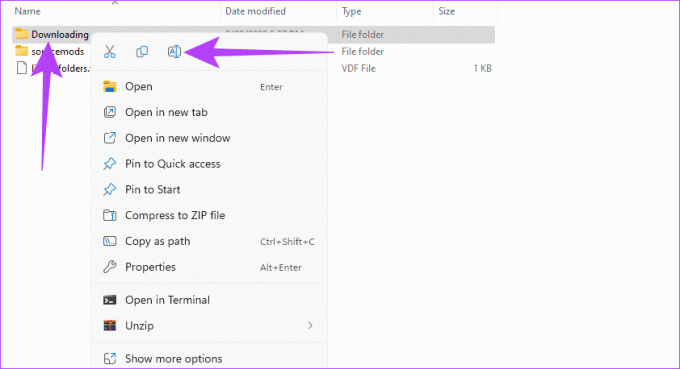
3. Tarkista Steam-tiedostojen eheys
Kun tarkistat Steam-tiedostojen eheyden, palvelu tarkistaa, ovatko kaikki Steam-tiedostot saatavilla ja toimivatko ne hyvin palvelun kanssa. Steam yrittää korjata tai korvata puuttuvat tai vioittuneet tiedostot tämän prosessin aikana.
Vaihe 1: Käynnistä Steam-sovellus ja napsauta Kirjastot.

Vaihe 2: Napsauta hiiren kakkospainikkeella virheen laukaisevaa peliä ja valitse Ominaisuudet.

Vaihe 3: Napsauta Paikalliset tiedostot -välilehteä ja valitse Tarkista pelitiedostojen eheys -vaihtoehto. Huomaa, että prosessi voi kestää useita minuutteja, jos siinä on suuria vaurioita tai puuttuvia tiedostoja.
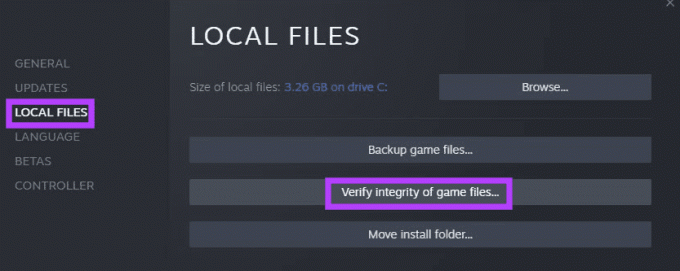
Vaihe 4: Sulje Windows ja varmista, että se on korjannut "Corrupt Disk" -virheen.
4. Tyhjennä Steam Appsin latausvälimuisti
Jotkut pelitiedostojen osat tallennetaan väliaikaisesti latausvälimuistiin. Tämä tallennusmekanismi nopeuttaa latausprosessia. Jos latausvälimuisti on kuitenkin vioittunut, saatat odottaa ongelmia, mukaan lukien vioittunut levy -virhe.
Vaihe 1: Käynnistä Steam-sovellus.
Vaihe 2: Napsauta Steam-valikkoa ja valitse Asetukset.

Vaihe 3: Valitse Lataukset-valikko vasemmasta ruudusta ja napsauta sitten Tyhjennä latausvälimuisti -osiossa olevaa Tyhjennä välimuisti -painiketta.
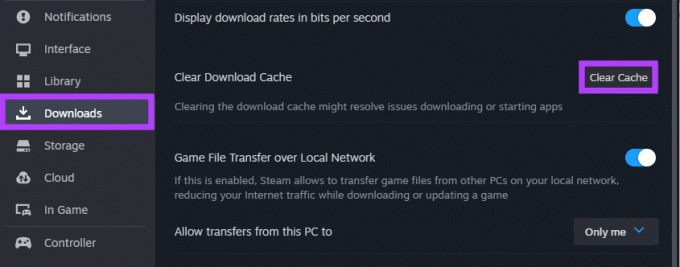
Vaihe 5: Napsauta OK ja vahvista, että ratkaisu oli tehokas.
5. Asenna Steam-sovellus uudelleen
Tämä on äärimmäinen mutta tehokas ratkaisu. Koska käsittelemme tiedostojen vioittumista, asennuksen poisto poistaa kaikki Steam-tiedostot, myös korruptoituneet. Lataa uusi Steamin kopio ja asenna se uudelleen. Käytä alla olevia ohjeita:
Vaihe 1: Paina Windows + R-pikanäppäintä avataksesi Suorita-valintaikkunan.
Vaihe 2: Tyyppi appwiz.cpl ja paina Enter.

Vaihe 3: Etsi Steam sovellusluettelosta, napsauta sitä ja valitse yläreunasta Poista-painike.
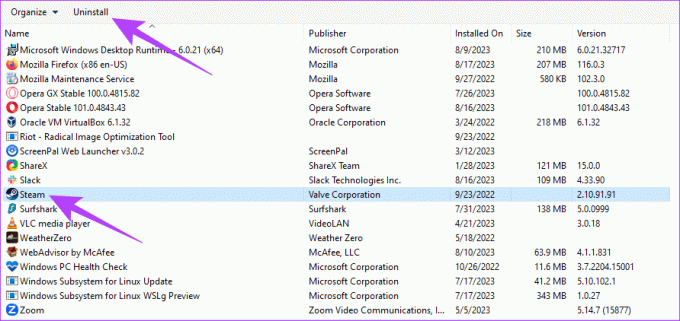
Vaihe 4: Suorita prosessi loppuun noudattamalla ohjattua poistotoimintoa.
Vaihe 5: Käynnistä selain, siirry viralliselle Steam-sivustolle ja lataa uusi kopio sovelluksesta.

Vaihe 6: Kaksoisnapsauta juuri ladattua tiedostoa ja asenna se uudelleen laitteellesi ohjatun toiminnon mukaisesti.
Vaihe 7: Kokeile vaihetta, joka laukaisi Corrupt Disk -virheen, ja varmista, että ratkaisu on korjannut sen.
Nauti pelisessiostasi
Yllä mainitut korjaukset auttavat sinua korjaamaan Steam's Corrupt Disk -virheen lataamisen tai päivityksen aikana. Sen jälkeen voit palata pelaamaan joitain suosikkipelejäsi.
Olisi kuitenkin parasta, jos lataat pelejä vain virallisista lähteistä, koska muut lähteet voivat sisältää korruptoituneita tiedostoja, jotka aiheuttavat erilaisia ongelmia palvelussa. Lopuksi voit harkita a Steam vaihtoehto pelaajille jos palvelussa ilmenee jatkuvia virheitä.
Päivitetty viimeksi 22. elokuuta 2023
Yllä oleva artikkeli saattaa sisältää kumppanilinkkejä, jotka auttavat tukemaan Guiding Techiä. Se ei kuitenkaan vaikuta toimitukselliseen eheyteemme. Sisältö pysyy puolueettomana ja autenttisena.



